科脉启谋设置一思泰成STK8848盘点机使用说明
思迅SX3700盘点机操作说明

一、盘点机准备工作盘点前日结、出入库单据都检查完毕后,为盘点机下载最新商品资料,具体步骤如下:1.将盘点机开机,并使用数据线连接电脑和盘点机。
(安卓手机使用的数据线均可使用)2.打开思迅系统中的“营运子系统”,“库管”,“库存设置”,如下图所示:3.依次点击“全部商品”,“下传”,如图所示:4.等待数据传输成功提示后,下载工作完成。
5.注意:数据传输中勿随意移动盘点机,数据线松动、接触不良均会造成传输过程卡死。
如盘点机传输界面未弹出传输界面,或其它情况无法无成传输,请联系IT人员。
二、盘点机与基站连接(仅第一次需要设置)1.打开“盘点机无线服务程序”,点击“停止服务”2.点击“添点盘点机”,输入“机号”,点击“确认”。
(机号在盘点机版本信息里可查到,F1512549,去掉F即该盘点机的机号)如图所示:3.点击“开启服务”,盘点机添加完成,在盘点机上可看到信号满格。
三、操作盘点机进入盘点工作按键说明:SCAN 扫描;ENT 确定;ESC 返回、撤消;DEL 删除;F3更改输入法。
1.选择进入盘点机主屏幕“1.盘点”2.选择“进入盘点”3.按键盘上的“1”,手工生成一个盘点批号4.选择“1.建立空单盘点”5.屏幕提示“请按Scan键或.开始盘点”,此时可扫描盘点。
6.注意,第3步时应留意是否存在之前未上传的盘点记录。
四、盘点1.扫描:按一下SCAN键,盘点机会打出红外扫描线,将扫描线对应商品条码,即可读取该商品。
扫描有3秒时间,超时会自动关掉,提示扫描失败。
2.按“.”键,会弹出输入编码提示,适用于条码难以扫描或输入称重商品条码。
3.扫描或输入条码后,盘点机显示该商品信息,并提示录入盘点数量,输入数量并确认,该盘点商品及数量即累加在盘点数据库中。
4.输入错误时,再次扫描输错的商品,并在盘点数量上填0,确认之后,再点确认键,即可弹出菜单,选中“修改盘点数”,然后在弹出的对话框里,系统显示出已盘数据,手工录入新的已盘数量。
安装及盘点机使用说明
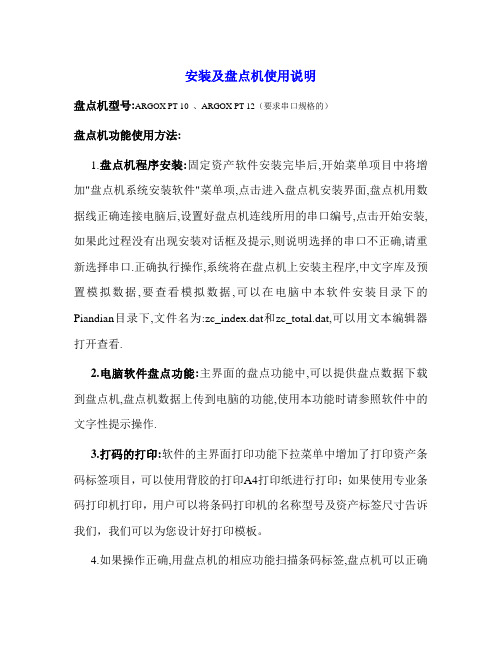
安装及盘点机使用说明
盘点机型号:ARGOX PT-10 、ARGOX PT-12(要求串口规格的)
盘点机功能使用方法:
1.盘点机程序安装:固定资产软件安装完毕后,开始菜单项目中将增加"盘点机系统安装软件"菜单项,点击进入盘点机安装界面,盘点机用数据线正确连接电脑后,设置好盘点机连线所用的串口编号,点击开始安装,如果此过程没有出现安装对话框及提示,则说明选择的串口不正确,请重新选择串口.正确执行操作,系统将在盘点机上安装主程序,中文字库及预置模拟数据,要查看模拟数据,可以在电脑中本软件安装目录下的Piandian目录下,文件名为:zc_index.dat和zc_total.dat,可以用文本编辑器打开查看.
2.电脑软件盘点功能:主界面的盘点功能中,可以提供盘点数据下载到盘点机,盘点机数据上传到电脑的功能,使用本功能时请参照软件中的文字性提示操作.
3.打码的打印:软件的主界面打印功能下拉菜单中增加了打印资产条码标签项目,可以使用背胶的打印A4打印纸进行打印;如果使用专业条码打印机打印,用户可以将条码打印机的名称型号及资产标签尺寸告诉我们,我们可以为您设计好打印模板。
4.如果操作正确,用盘点机的相应功能扫描条码标签,盘点机可以正确
显示出资产的简要信息,帐面数据,或者是某资产已盘点出的数量.
5.用户如果需要在盘点机端增加其他功能,请联系我们。
6.用户如果需要增加其他型号的盘点机支持,请提供厂家的开发API 给我们,以便于我们进行开发。
2008年12月15日。
公司盘点管理及数据管理知识分析说明书

公司盘点管理及数据管理知识分析说明书STOCKCOUNT 盘点机用户手册广州一思泰成电子科技有限公司第一章简要说明........................... 错误!未定义书签。
1.1 设备清单 .......................... 错误!未定义书签。
1.2 安全事项 .......................... 错误!未定义书签。
1.3 电池充电 .......................... 错误!未定义书签。
1.4 电池安装 .......................... 错误!未定义书签。
第二章 OBM 747 盘点机功能的操作.......... 错误!未定义书签。
2.1 OBM 747 盘点机视图................. 错误!未定义书签。
2.2 盘点机功能视图..................... 错误!未定义书签。
2.2.1 开机......................... 错误!未定义书签。
2.2.2 关机......................... 错误!未定义书签。
2.2.3 屏幕显示功能介绍 ............. 错误!未定义书签。
2.2.4 功能按键说明 .............. 错误!未定义书签。
2.2.5 功能按键说明 .............. 错误!未定义书签。
2.2.6 快捷键说明 .................. 错误!未定义书签。
第三章接收器驱动安装.................... 错误!未定义书签。
3.1 如何安装接收器..................... 错误!未定义书签。
3.2 端口的查看 ........................ 错误!未定义书签。
3.3 后台工具的安装..................... 错误!未定义书签。
第四章后台工具使用...................... 错误!未定义书签。
如何使用盘点机说明书
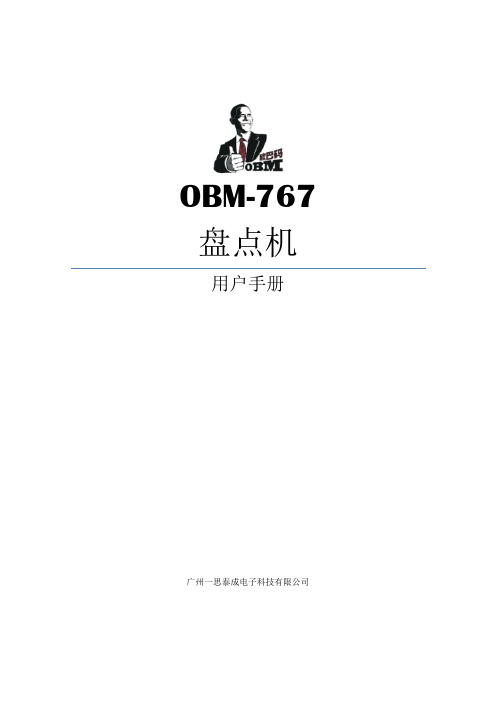
OBM-767 盘点机用户手册广州一思泰成电子科技有限公司第一章简要说明 (1)1.1 设备清单 (1)1.2 安全事项 (1)1.3 电池充电 (1)1.4 电池安装 (2)1.5 配件图片 (3)第二章 OBM 767 盘点机功能的操作 (4)2.1 OBM 767 盘点机视图 (4)2.2 盘点机功能说明 (5)2.2.1 开机 (5)2.2.2 关机 (5)2.2.3 屏幕显示功能介绍 (5)2.3 盘点机功能说明 (5)2.3.1 收、发、盘、报、补五大功能 (5)2.3.2 其它 (7)2.3.3 数据上传 (7)2.3.4 数据查询 (7)2.3.5 品名下载 (9)2.3.6 基本设置 (9)2.3.7 通讯设置 (9)2.3.8 高级设置 (9)第三章接收器驱动和后台工具的安装 (10)3.1 如何安装接收器 (10)3.2 端口的查看 (13)3.3 后台工具的安装 (13)第四章后台工具使用 (16)4.1 下载程序 (17)4.2 下载品名表 (18)4.3 系统设置 (25)4.3.1 通讯设置 (26)4.4 数据存储设置 (27)4.5 查询 (29)4.6 导出文件格式设置 (29)4.7 清空数据 (34)4.8 语言切换功能 (34)保修须知 (35)OBM-767快速入门指南第一章简要说明1.1 设备清单1.2 安全事项请阅读以下简明的规则。
不遵守这些规则可能会导致危险或触犯法律。
本用户手册中提供了有关安全事项的更详细信息。
安全开机:当禁止使用无线设备或设备的使用会引起干扰或危险时,请不要开机。
干扰:所有的无线设备都可能受到干扰,从而影响性能。
合理的使用:仅可在产品文档中说明的用途上使用本设备。
维修服务:只有合格的维修人员才可以安装或修理本设备。
配件和电池:只可使用经认可的配件和电池,请勿连接不配套的产品。
防水性:本设备不具备防水性能,请保持其干燥。
制作备份:切记为设备中储存的全部重要信息制作备份或保留一份手写记录。
盘点机说明
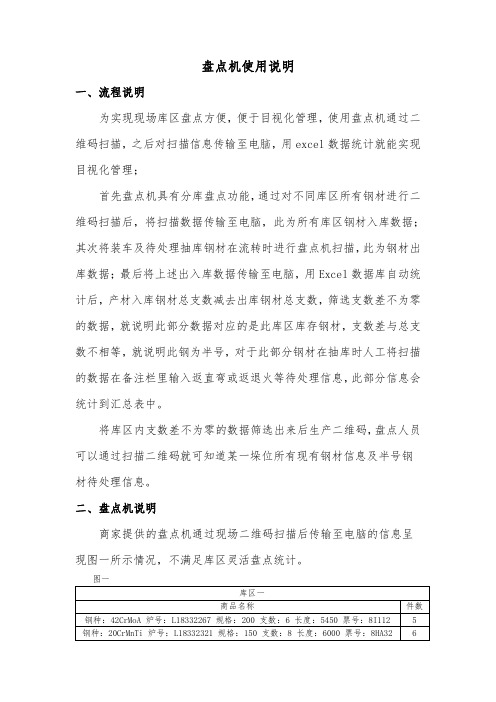
盘点机使用说明一、流程说明为实现现场库区盘点方便,便于目视化管理,使用盘点机通过二维码扫描,之后对扫描信息传输至电脑,用excel数据统计就能实现目视化管理;首先盘点机具有分库盘点功能,通过对不同库区所有钢材进行二维码扫描后,将扫描数据传输至电脑,此为所有库区钢材入库数据;其次将装车及待处理抽库钢材在流转时进行盘点机扫描,此为钢材出库数据;最后将上述出入库数据传输至电脑,用Excel数据库自动统计后,产材入库钢材总支数减去出库钢材总支数,筛选支数差不为零的数据,就说明此部分数据对应的是此库区库存钢材,支数差与总支数不相等,就说明此钢为半号,对于此部分钢材在抽库时人工将扫描的数据在备注栏里输入返直弯或返退火等待处理信息,此部分信息会统计到汇总表中。
将库区内支数差不为零的数据筛选出来后生产二维码,盘点人员可以通过扫描二维码就可知道某一垛位所有现有钢材信息及半号钢材待处理信息。
二、盘点机说明商家提供的盘点机通过现场二维码扫描后传输至电脑的信息呈现图一所示情况,不满足库区灵活盘点统计。
图一库区一商品名称件数钢种:42CrMoA炉号:L18332267规格:200支数:6长度:5450票号:8I1125钢种:20CrMnTi炉号:L18332321规格:150支数:8长度:6000票号:8HA326说明:此类统计输出方式不满足数据筛选统计,所有二维码上的信息通过盘点机扫描后的数据传输至电脑,在excel中的一个单元格内显示,无法进行分类、筛选统计,也无法利用函数进行分析。
根据目前现场实际情况,需要盘点机扫描输入后的数据满足图二或图三格式就可达到预先策划好的库区盘点目视化管理。
图二库区一钢种炉号规格支数长度票号件数42CrMoA L18332267200654508I112642CrMoA L18332268200654508I113642CrMoA L18332269200654508I114642CrMoA L18332270200654508I115642CrMoA L18332271200654508I116642CrMoA L18332272200654508I117642CrMoA L18332273200654508I1186图三库区一钢种42CrMoA炉号L18332267规格200支数6长度5450票号8I112件数6钢种42CrMoA炉号L18332268规格200支数6长度5450票号8I113件数6钢种42CrMoA炉号L18332269规格200支数6长度5450票号8I114件数6钢种42CrMoA炉号L18332270规格200支数6长度5450票号8I115件数6钢种42CrMoA炉号L18332271规格200支数6长度5450票号8I116件数6钢种42CrMoA炉号L18332272规格200支数6长度5450票号8I117件数6钢种42CrMoA炉号L18332273规格200支数6长度5450票号8I118件数6说明:图二或图三所示都可满足数据的筛选及统计功能,便于管理;还存在一种情况就是一炉钢包装后有17吊,15吊包装支数为5支,其余2吊包装支数为4支,假如这号的二维码一致,造成盘点机扫描后支数存在错误,此情况在后台程序内设计,将同炉号包装支数不同的钢材二维码设置为不一致,通过盘点机扫描后导入的数据如图四标黄区域所示;三、策划当盘点机通过扫描二维码传输至电脑数据实现图二、图三及图四功能时,库区盘点管理策划如下所示:1、库区说明:目前大棒库区情况如图所示,通过盘点机对上述库区钢材进行全部扫描后,数据按库区进行分类统计。
盘点机初始化说明

盘点机初始化说明盘点机初始化说明v2.0一、出现以下两种情况,必须要初始化盘点机才能正常使用:1.第一种情况:按【PW】键开机时提示需要格式化A盘(如图1)这时,请选择【1】,再按【ENT】键,将显示格式化A盘界面(如图2)图1 图22.第二种情况:按【PW】开始时,出现(如图3)所显示的界面图3在(图3)界面中,选择【1】,再按【ENT】键,如果显示(如图4),则需要初始化盘点机。
图4注意:以上两种情况都需要先初始化盘点机才能正常使用,请看《二、初始化设置步骤》的操作说明。
二、初始化设置步骤1.设置日期和时间:在主菜单【SYSTEM MENU】下(如图5)→选【3: DATE/TIME】→输入正确日期和时间→按【ENT】键→按【CLR】键返回到(图5)的界面图5 图62.通讯设置:在主菜单【SYSTEM MENU】下(如图5)→选【4: TRANSMIT】后,将显示(如图7)(注意屏幕的右方,所显示就是系统已选择的项)图7(1)设置通讯速率:在(图7)的界面中,选【7: SPEED】后,将显示(如图8)图8→选【3: 19.2】→按【ENT】键→按【CLR】键返回到(图7)的界面(2)设置通讯端口:在(图7)的界面中,选【6: PORT】后,将显示(如图9)图9→选【1: IR】→按【ENT】键→按【CLR】键返回到(图7)的界面(3)设置通讯协议:在(图7)的界面中,选【5: PROTOCOL】后,将显示(如图10)图10→选【2: MULTI DROP】→按【ENT】键→按【CLR】键返回到(图7)的界面(4)设置文件格式:在(图7)的界面中,选【4: UTILITY】后,将显示(如图11)图11→选【5: FILE MODE】后,将显示(如图12)图12→选【2: DT700 MODE】后,将显示(如图13)→选【1:YES】→按【ENT】键,将显示格式化A盘的进度。
(如图14)→按【CLR】键返回到(图11)的界面图13 图14(5)格式化B盘:在(图11)的界面中,选【3: FORMAT DRIVE】后,将显示(如图15)图15→选【2:B DRIVE】→按【ENT】键,将显示格式化B盘的进度。
科脉商业管理软件说明书
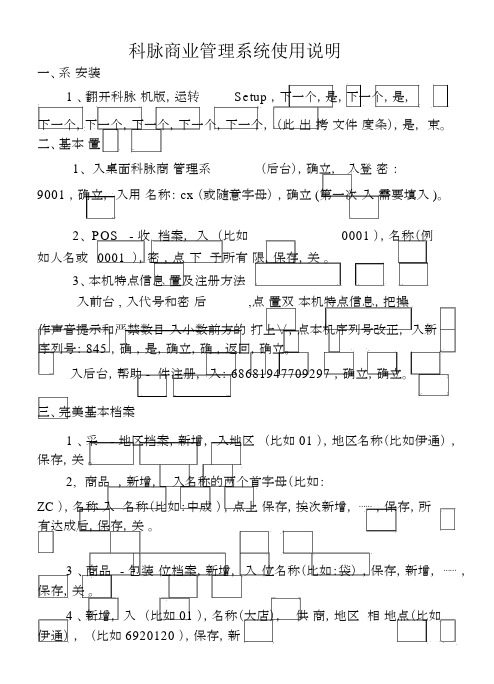
科脉商业管理系统使用说明一、系安装1 、翻开科脉机版,运转Setup ,下一个,是,下一个,是,下一个,下一个,下一个,下一个,下一个,(此出拷文件度条),是,束。
二、基本置1、入桌面科脉商管理系(后台),确立,入登密:9001 ,确立,入用名称: cx (或随意字母),确立 (第一次入需要填入 )。
2、 POS 如人名或0001- 收档案,入(比如0001 ),名称(例),密,点下予所有限,保存,关。
3、本机特点信息置及注册方法入前台 ,入代号和密后,点置双本机特点信息,把操作声音提示和严禁数目入小数前方的打上∨,点本机序列号改正,入新序列号: 845 ,确,是,确立,确,返回,确立。
入后台,帮助 - 件注册,入: 68681947709297 ,确立,确立。
三、完美基本档案1 、采 - 地区档案,新增,入地区(比如 01 ),地区名称(比如伊通),保存,关。
2,商品,新增,入名称的两个首字母(比如:ZC ),名称入名称(比如:中成),点上保存,挨次新增,⋯⋯ ,保存,所有达成后,保存,关。
3 、商品 - 包装位档案,新增,入位名称(比如:袋),保存,新增,⋯⋯ ,保存,关。
4 、新增,入(比如 01 ),名称(大店),供商,地区相地点(比如伊通),(比如 6920120 ),保存,新增,⋯⋯ ,保存,关。
5 、商品 - 商品基本档案,新增,入条(比如0001 )。
全称(比如安丸同仁),点后,的(比如中成),入价,零售价,大包装点的位,供商的或不。
保存,新增,⋯⋯,保存,关。
7、 POS- 会卡,(比如01 ),名称(比如会卡),方式会价,保存,关。
8、 POS- 会卡档案,置,把开始日期、止日期、注、其余 1 、会会、操作、日期、性、会地点、政、子件、消限后边的×去掉,确立。
新增,入卡号,会卡,入姓名,,保存。
新增,⋯⋯ 保存,关。
四、工作(一)存管理1、入采 - 收入,供商,入商品,数目,⋯⋯保存,是,确立,关。
盘点管理-OBM747盘点机说明书精品

盘点管理-OBM747盘点机说明书精品STOCKCOUNT 盘点机⽤户⼿册⼴州⼀思泰成电⼦科技有限公司第⼀章简要说明 (1)1.1 设备清单 (1)1.2 安全事项 (1)1.3 电池充电 (1)1.4 电池安装 (2)第⼆章 OBM 747 盘点机功能的操作 (3)2.1 OBM 747 盘点机视图 (3)2.2 盘点机功能视图 (3)2.2.1 开机 (3)2.2.2 关机 (4)2.2.3 屏幕显⽰功能介绍 (4)2.2.4 功能按键说明 (4)2.2.5 功能按键说明 (5)2.2.6 快捷键说明 (5)第三章接收器驱动安装 (6)3.1 如何安装接收器 (6)3.2 端⼝的查看 (9)3.3 后台⼯具的安装 (9)第四章后台⼯具使⽤ (13)4.1 商品档案导⼊ (13)4.2 系统设置 (19)4.2.1 通讯设置 (19)4.3 数据存储设置 (20)4.4 查询 (22)4.5 导出⽂件格式设置 (22)4.6 清空数据 (26)4.7 语⾔切换功能 (26)保修须知 (28)OBM-747快速⼊门指南第⼀章简要说明1.1 设备清单1.便携式盘点机1台;2.⽆线USB迷你接收器1台;3.充电器1个;4.VCD光盘1张(内含⽤户操作⼿册、后台使⽤⼯具、USB驱动程序和USB驱动安装说明)。
1.2 安全事项请阅读以下简明的规则。
不遵守这些规则可能会导致危险或触犯法律。
本⽤户⼿册中提供了有关安全事项的更详细信息。
安全开机:当禁⽌使⽤⽆线设备或设备的使⽤会引起⼲扰或危险时,请不要开机。
⼲扰:所有的⽆线设备都可能受到⼲扰,从⽽影响性能。
合理的使⽤:仅可在产品⽂档中说明的⽤途上使⽤本设备。
维修服务:只有合格的维修⼈员才可以安装或修理本设备。
配件和电池:只可使⽤经认可的配件和电池,请勿连接不配套的产品。
防⽔性:本设备不具备防⽔性能,请保持其⼲燥。
制作备份:切记为设备中储存的全部重要信息制作备份或保留⼀份⼿写记录。
- 1、下载文档前请自行甄别文档内容的完整性,平台不提供额外的编辑、内容补充、找答案等附加服务。
- 2、"仅部分预览"的文档,不可在线预览部分如存在完整性等问题,可反馈申请退款(可完整预览的文档不适用该条件!)。
- 3、如文档侵犯您的权益,请联系客服反馈,我们会尽快为您处理(人工客服工作时间:9:00-18:30)。
一思泰成STK-8848盘点机使用说明
首先确认科脉.启谋商业管理软件,已打最新2009-11-15补丁,(在后台系统维护-关于我们里可以查询)
一、基本资料的导入
1.进入科脉.启谋商业管理软件后台,档案--导出基本档案,点导出盘点机设置,见图1
图1
2.注意画红圈的设置,见图2,导出顺序:1编码--2条码--3名称--4规格--5单位--6进价--7零售价--8批发价--9库存量;固定列宽度打钩,分隔符为逗号;导出方式为导出到盘点机,点盘点机设置,见图3;设置完成按确定键保存
图2图3
3.连接线插好后,按盘点机左下角红色按键开机(约3秒种)出现欢迎窗口,按OK键输入用户名和密码,初始用户:000000初始密码:000000;按向下箭头至第三项数据通讯,按OK键进入,然后转为科脉软件里,点击导出盘点机,见图4(数据下载时请勿断开数据线或关闭盘点机);成功后出现图5提示;至此商品档案已成功下载到盘点机,盘点机出现“串口连接…等待远程指令…”就可以按左上角红色C键退出了
图4图5
二、盘点机的出入库操作
1.入库操作
进入盘点机菜单,选择1业务操作,按OK键进入,再选择1普通入库,按OK键进入,盘点机出现“请扫描物品条码”,这时按黄色SCAN键就可以扫描商品条码了,扫描成功会出现“嘀”提示音,这时盘点机屏幕上出现商品信息,手工输入入库数量后按OK键保存并等待下一个商品的输入,如遇到条码识别不了,或想自行输入编码的的情况,按任意一数字键切换到手工输入,按数字键输入条码后,按OK键,手工输入入库数量后按OK键保存,退出按红色C键;再进入到3数据通讯里等待传输
进入科脉后台“验收入库单”,编辑—导入盘点机数据,(见图6);进入后直接点导入(见图7)
图6图7 成功后出现图8提示,点是可以删除盘点机数据,点否不删除盘点机数据,方便重复导入。
图8这里建议点是,防止数据重复导入造成数据不准确
2.出库操作
出库操作基本和入库操作一致,只是进入相应的菜单就可以了;
例1:出库操作进入盘点机业务操作--出库管理—批发出库,而软件则进入批发销售单—编辑—导入盘点机数据
例2:盘点操作进入盘点机业务操作—盘点管理,而软件则进入库管—盘点—快速盘点单—编辑—导入盘点机数据
三、数据清空
进入盘点机菜单4数据清空,根据需求选择1清空档案信息,2清空操作信息,3清空所有信息,选择相应菜单后按OK键清空(清空后数据无法恢复)
四、关机
进入盘点机菜单6关机,按OK键。
